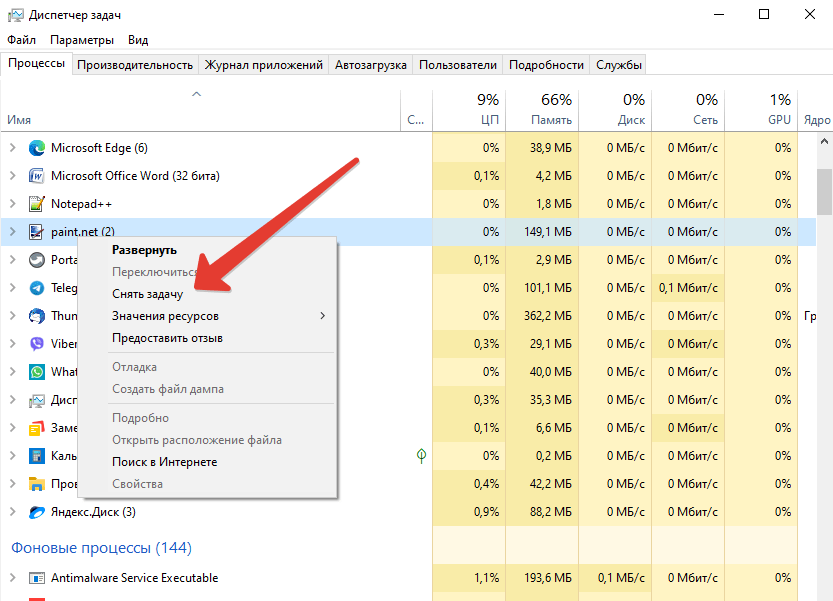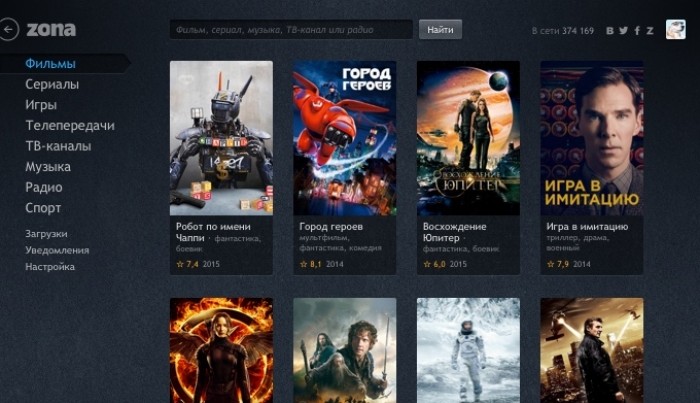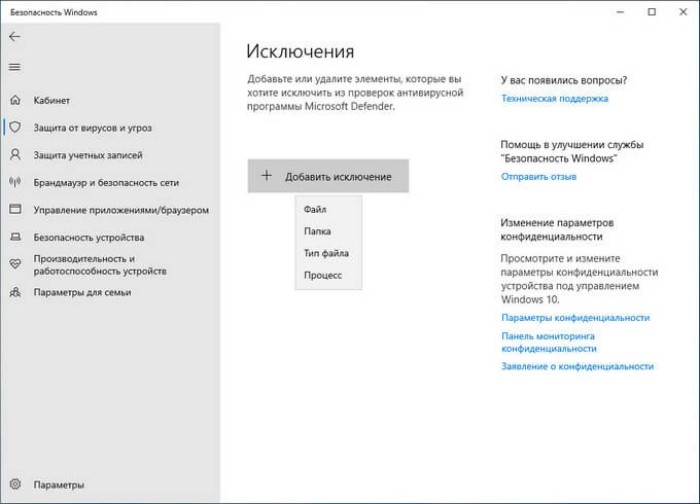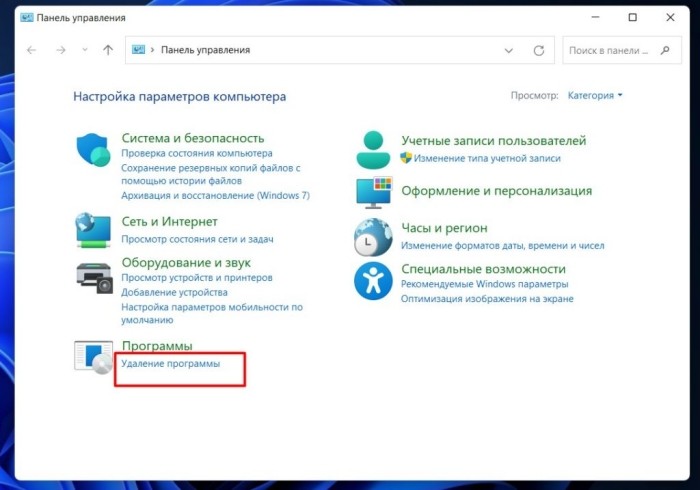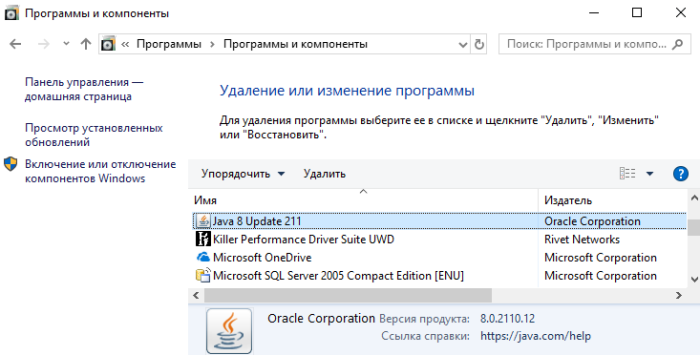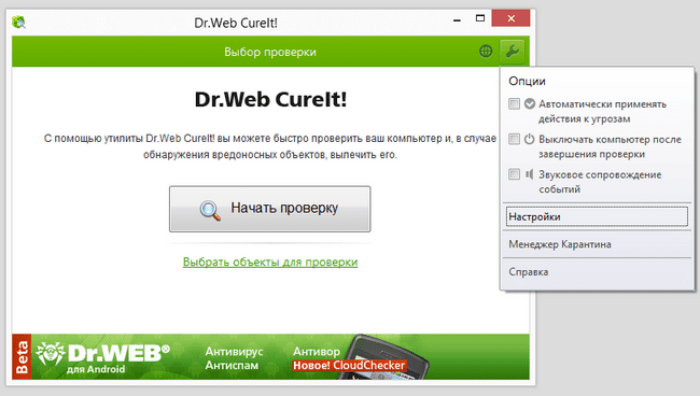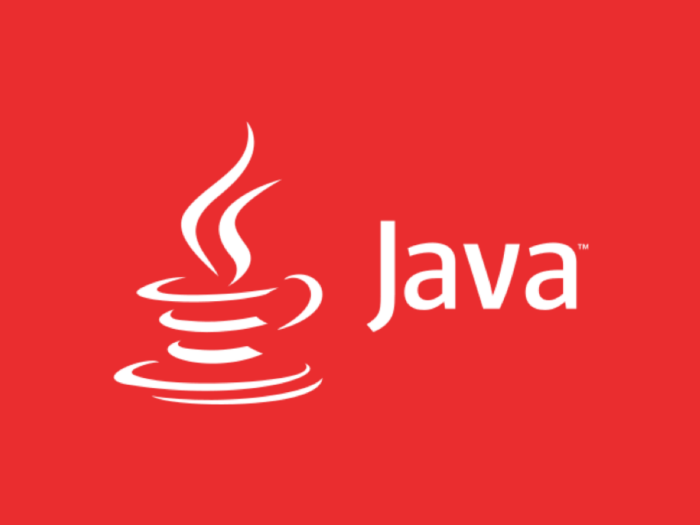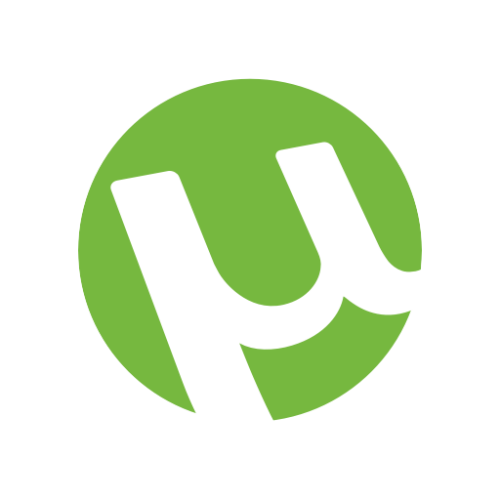Если у вас возникла проблема с запуском программы Zona после успешной установки, не паникуйте. Вот несколько решений, которые могут помочь вам восстановить работоспособность Зоны.
Перезапустите компьютер
Иногда простой перезапуск компьютера может устранить временные проблемы и позволить программе запуститься в ОС Windows корректно.
Проверка ошибок
Проверьте журнал ошибок. Журнал обычно находится в папке установки Zona или в папке с пользовательскими данными. Он поможет узнать больше о возможных причинах, по которым программа не запускается . Откройте его и обратите внимание на любые сообщения об ошибках или предупреждениях. Подробнее узнать, о том как открыть системный журнал ошибок Windows можно на lumpics.ru/error-log-in-windows-10/.
Конфликты с другими программами
Некоторые программы или службы, работающие на вашем компьютере, могут конфликтовать с Zona и мешать не давать ей запускаться. Попробуйте временно отключить или выгрузить из оперативной памяти другие программы через «Диспетчер устройств». Это могут быть антивирусные программы, брандмауэры или программы удаленного доступа. После этого попробуйте снова запустить Зону.
Обновите Zona до последней версии
Убедитесь, что у вас установлена последняя версия программы. Возможно, проблема, с которой вы сталкиваетесь, уже исправлена в более новой версии. Сверьтесь с актуальной версией на официальном сайте. Или просто скачайте новую Zona и переустановите программу.
Скачать актуальную версию
Иногда возникает такая проблема, что программа zona не запускается, и возникает вопрос что делать? Чаще всего это происходит на операционной системе Windows 8 и 10.
Давайте рассмотрим подробнее варианты, из-за чего программа Zona не запускается:
1. Возникли проблемы с совместимости (особенно часто возникает на операционной системе Windows 8 и 10).
2. У вас установлена устаревшая версия Java (необходимо просто обновить).
3. На компьютере появились вирусы или программы, которые блокируют запуск программы Zona.
Решение проблемы с запуском
Для каждой из проблем есть решения, теперь давайте рассмотрим их и попробуем запустить программу Zona.
Проблема совместимости
Для решения данной проблемы необходимо кликнуть правой кнопкой мыши по ярлыку программы и выбрать пункт «Исправление проблем с совместимостью».
В открывшемся окне выбираем «Использовать рекомендованные параметры» и пробуем запустить программу Зона.
Если программа открылась, значит, проблема была именно в совместимости.
Если Вам так и не удалось запустить программу Zona, то значит проблема в другом.
Устаревшая версия Java
Сначала нам необходимо удалить старую версию утилиты Java, а затем нам необходимо будет удалить и саму программу Zona с компьютера. Делаем всё через «Панель управления».
Теперь скачиваем последнюю версию Zona с нашего сайта.
Включаем установку и в конце программа Zona автоматически скачает необходимую версию утилиты Java.
Теперь Zona должна работать.
Вирусы на компьютере или блокировка программой
Рекомендуем тщательно проверить персональный компьютер на наличие вирусов и программ, которые могут блокировать запуск Zona.
Если не смогли найти решение, то напишите об этом в комментариях, и мы обязательно поможем.
Поделиться сайтом:
Пользователи приложения Zona иногда замечают, что оно не работает, не запускаются программы, и хуже всего – не устанавливается вообще. Неопытные юзеры тут же впадают в панику. А некоторые пытаются разобраться, в чем причина сбоев. Ведь она наверняка есть. Возможно, что и не одна. Связанная с устаревшей Джавой, вмешательством антивируса. Или блокировкой брандмауэром. Разбираемся и заставляем Зону работать.
Не устанавливается – причины и решение
Опытным путем установлено, что большинство ПО специфично воспринимается антивирусным агентом. Особенно, если программа получена со стороннего ресурса. Разработчики периодически пытаются устранить ошибку. Но некоторые приложения все так же зачисляются в разряд вредоносных.
Случай с Зоной – особенный. Ведь данная программа признана пиратской. Нарушающей авторские права. Поэтому с 90 % вероятностью антивирус при попытке загрузки, установки Zona перейдет в режим Alarm. Вторая причина сбоя относится к устаревшей Java. Далее подробно рассмотрим, что делать в каждом отдельно взятом случае.
Отключение антивируса
Иногда это помогает. Разумеется, лишение ПК защиты «не есть хорошо». Потому что уязвимость сразу же прямо пропорционально увеличивается. Но в отдельных случаях, когда противный «антивирь» мешает установить ПО, нужно именно такое решение.
Зона не содержит вредоносных кодов, скрытых троянов, червей. Это подтвержденный факт. Тем не менее, существующие антивирусные агенты все, как один, препятствуют ее установке. Вот примерный перечень антивирусного ПО, с которым у Зоны происходит конфликт:
- Web.
- Nod32.
- AVG Free Antivirus.
- Avast.
- Comodo Internet Security.
- Avira.
Выход один. Отключение защиты (в настройках антивируса, например, Аваст, предусмотрена нейтрализация агента на 10 минут). И попробовать установить Зону. Что нужно сделать:
- Дезактивировать антивирусное ПО.
- Загрузить Зону. Выполнить установку.
- Зайти в режим настроек антивируса.
- Найти позицию «Исключения». Добавить туда папку с файлами программы. В 64-битном варианте находятся по адресу C:\Program Files (x86)\Zona. Для 32-битного — в каталоге C:\Program Files\Zona.
Также следует добавить в исключения плагины Zona. Обычно расположены в директории C:\Users\USERNAME\AppData\Roaming\Zona (где USERNAME – учетная запись конкретного пользователя). После этого можно спокойно активировать антивирус. Конфликта с Зоной быть не должно.
Установка свежей Java
Опытные пользователи знают, что для нормальной работы ПК необходимо регулярно обновлять ПО. Разработчики Zona предусмотрели закачку последнего релиза Java. Иногда случаются сбои и Зона не может самостоятельно загрузить требуемую программу. Чтобы переустановить ПО, нужно проделать следующие шаги:
- Открыть меню «Пуск».
- Далее – «Панель управления», где выбрать вкладку «Установка и удаление программ».
- Здесь находим позиции, где фигурирует Java. Выделяем кликом мыши, нажимаем «Удалить».
- Затем такую же процедуру нужно проделать с Зоной, если она есть в списке установленного ПО.
По завершении процедуры загружаем с сайта разработчиков последний релиз Зоны. Загрузка начнется автоматически.
Когда закачка будет выполнена в полном объеме, пробуем опять установить программу.
Не открывается – что делать
Случается и так, что загрузка, скачивание Zona прошли успешно. И даже удалось установить программу. А вот дальше начинаются проблемы. Зона отказывается нормально запускаться. Причины чаще всего следующие:
- Конфликт совместимости.
- Некорректная установка Java, отсутствие нужных файлов.
- Вирусы в системе.
Не все так плохо. Каждую из указанных позиций возможно решить. И заставить Зону работать.
Режим совместимости
Итак, предположим, что причина сбоя скрывается в конфликте совместимости. Для его устранения потребуется воспользоваться специальным режимом Windows:
- Щелкнуть ПКМ по иконке установленной программы для открытия контекстного меню.
- В появившемся окне выбрать позицию «Исправление неполадок совместимости». Процесс длительный. Придется подождать.
- Когда проверка завершится, ОС предложит несколько вариантов.
- Один из них – «Рекомендованные параметры». Нажимаем.
Если сбой не повторился, значит, настройки выбраны правильно. В противном случае идем дальше. Ищем проблему в прочих вариантах.
Удаление вирусов
Несмотря на постоянное обновление баз, программ антивируса, проникновение вредоносных агентов на ПК полностью исключить нельзя. И они могут блокировать работу других приложений. Запускаем полную проверку системы:
- В разных программах неодинаково организовано меню настроек. Но везде есть режим полного сканирования. Его нужно активировать.
- Антивирус тщательно проверит все файлы на присутствие вредоносного ПО. Это может отнять несколько часов (в зависимости от объема диска).
- По завершении процесса программа автоматически удалит, поместит в карантин подозрительные файлы.
Если вирусы удалены, а повторный запуск Зоны по-прежнему не дал результатов, значит, причина не одна. И нужно разобраться с другими факторами.
Настройка Java
Как таковая настройка приложения не выполняется. Нужно просто методично удалить Джаву, а также приложение Зона (если оно было установлено). И затем повторить инсталляцию. В большинстве случаев это помогает.
Сервис не качает – как решить проблему
Данный случай относится к самым загадочным. Все прошло удачно. Зона загрузилась. Установка прошла безошибочно. Но… закачки нет. Придется разбираться в настройках программы. А пока – возможные причины отсутствия закачки:
- Ошибка в настройках фильтров поиска.
- Проблемы с установкой, обновлением Java.
- Поиск торрента не дает результатов.
- Конфликт с антивирусным агентом.
- Отсутствие доступа к серверу.
- Блокировка Зоны брандмауэром Виндовс.
Про Джаву, антивирус уже говорили. Фильтры поиска можно изменить (сбросить вообще). «Достучаться» до сервера не получается при слабом сигнале сети, технических неполадках (у клиента, на ресурсе программы). Если не выходит найти источник закачки, нужно попробовать поиск в меню Зоны. Иногда это помогает. При выборе торрента следует обращать внимание на сиды (их количество). Случается, что адрес закачки может быть удален. Про брандмауэр будет сказано ниже.
Отключение брандмауэра
Рекомендуется по умолчанию включить Зону в перечень исключений. Чтобы избежать вероятных блокировок в будущем. В противном случае брандмауэр будет «ругаться». И препятствовать работе ПО.
Если ни один вариант не сработал, можно связаться с разработчиком. Предварительно проведя диагностику. Сохранив файл в формате «Diag.7z». Его следует отправить по адресу, приложив текстовое описание ошибки.
Если Zona не запускается сразу после установки или перестала работать через несколько дней или даже месяцев после нее, с вероятностью 99% возник конфликт исполняемых файлов программы с другим установленным на компьютере программным обеспечением.
На других сайтах в сети встречаются рекомендации воспользоваться стандартным инструментом Windows по исправлению ошибок совместимости, для того чтобы решить эту проблему, но это редко помогает, поэтому не будем терять время.
Сделайте вот что. Сначала полностью удалите Zona с компьютера и перезагрузите его.
Затем заново установите Zona. Инсталлятор помимо программы загружает и устанавливает на компьютер библиотеки Java. Если после переустановки Zona по-прежнему не хочет работать, установите Java вручную.
Скачать Java
* с официального сайта
Если и это не помогло решить проблему, проверьте, не блокирует ли «Зону» антивирус. Не всегда антивирусы (например, Касперский) показывают уведомления о заблокированных файлах, откройте журнал или карантин, и поищите события, связанные с Zona там.
Если окажется, что антивирус блокировал «Зону», решением проблемы будет добавить программу в его исключения.
Почему возникла блокировка и является ли Zona вирусом, можно прочесть в этой статье.
Из-за неправильных настроек системы, конфликта с другими программами программа Zona может не устанавливаться, не запускаться, не работать и показывать различные ошибки. Рассмотрим основные проблемы при запуске и работе с торрент-клиентом Зона и способы их устранения.
Скачать zona
Содержание
- Почему Zona не устанавливается
- Отключение антивируса
- Обновление Java
- Zona не открывается
- Установка параметров совместимости
- Настройка Java
- Устранение вредоносного ПО
- Почему Zona не качает
- Невозможность найти торрент
- Блокировка брандмауэром
- Почему антивирус блокирует Zona
Причины, мешающие установке «Зоны»:
- блокировка антивирусной программой;
- устаревшая версия Java;
- неправильный запуск установки.
Перейдём к решению перечисленных проблем.
Отключение антивируса
Антивирусные программы рекомендуется отключить на время инсталляции Zona. Не стоит опасаться за безопасность компьютера, так как установщик «Зоны» не содержит троянов, червей и прочего вредоносного ПО.
Рассмотрим процесс отключения на примере продуктов Kaspersky Anti-Virus и Avast, так как с ними больше всего проблем.
Отключение защиты Kaspersky:
- После запуска программы откройте «Настройки», воспользовавшись иконкой шестерёнки.
- В блоке «Защита» поставьте переключатель в положение «Выключить».
Отключение защиты Avast:
- Нажмите ПКМ по иконке Avast, что расположена в «Панели задач».
- В контекстном меню наведите курсор на «Управление экранами Avast».
- Задайте промежуток времени, на который требуется отключить антивирус. Для установки будет достаточно 10 минут.
Обновление Java
Из-за некорректно работающей Java на компьютере не запускается установщик «Зоны». Удалите текущую версию программы джава.
- Откройте «Панель управления» Windows.
- Найдите элемент «Программы и компоненты».
- Откроется окошко со списком всех программ, установленных на компьютере. Выберите Java при помощи клика ЛКМ.
- В верхней части окна нажмите кнопку «Удалить». Подтвердите удаление.
Устанавливать библиотеки Java заново не надо, так как установщик Zona содержит все нужные для его работы библиотеки и сам их инсталлирует. Если все-таки Джава не установилась с Зоной, перейдите на официальный сайт Java для загрузки свежей версии.
Zona не открывается
Программа может не работать по следующим причинам:
- проблемы с совместимостью;
- нет нужных библиотек Java, или они установлены неправильно;
- действие вредоносного ПО.
Перейдём к устранению перечисленных проблем.
Установка параметров совместимости
Кликните ПКМ по иконке торрент-клиента.
Windows проведёт анализ программы. Это может занять несколько минут. Ожидайте завершения.
В следующем окне выберите «Использовать рекомендованные параметры». Сделайте тестовый запуск с подобранными параметрами, воспользовавшись одноимённой кнопкой.
Если после этого Zona запустится, то проблема была решена. Если же выйдет какое-нибудь сообщение, например ошибка «no data zona», то проблема кроется в другом.
Настройка Java
Удалите все библиотеки Java на компьютере по инструкции из пункта «Обновление Java» выше. Так как Zona уже была установлена, то её тоже придётся удалить. Затем выполните установку заново.
Устранение вредоносного ПО
Рассмотрим процесс на примере Kaspersky Anti-Virus:
- В главном окне антивируса нажмите кнопку «Проверка».
- Выберите тип – рекомендуется поставить «Полная проверка».
- Ожидайте её завершения. Это может занять до нескольких часов.
- Удалите обнаруженные вирусы и потенциально опасные программы, воспользовавшись специальной кнопкой.
Почему Zona не качает
Программа может не скачивать файлы по нескольким причинам:
- неправильно выставленные фильтры при поиске – попробуйте изменить их либо вообще сбросить;
- проблемы с Java – решение было описано в инструкциях выше;
- затруднения с поиском источников торрента;
- блокировка антивирусом;
- программу блокирует брандмауэр Windows;
- проблемы с доступом к серверу Zona возникают, если компьютер не подключен к интернету или на стороне сервиса имеются проблемы.
Узнаем, как исправить ситуацию.
Невозможность найти торрент
Если вы получили ошибку приложения Zona «Не найдено источников торрента» и не знаете, что делать, то попробуйте воспользоваться поиском в самой программе. Этот вариант особенно выручит, если пытаетесь загрузить торрент-файл со стороннего и малоизвестного сайта.
Скачивайте файлы, у которых количество сидов, выделенных светлым цветом, больше 10. В противном случае вы можете столкнуться с ошибкой, когда источник действительно не может быть найден.
Блокировка брандмауэром
При установке Zona файл-установщик интересуется, нужно ли добавлять программу в исключение брандмауэра. Если не добавить, то возможны различные сбои в работе, например невозможность что-либо скачать. В таком случае придётся полностью переустановить торрент-клиент.
Почему антивирус блокирует Zona
Некоторые антивирусы могут мешать работе Zona. Это вызывает у пользователей вопрос: является Zona вирусом или нет?
«Зона» – не вредоносное ПО. Антивирус может блокировать работу программы только в тех случаях, если в настройках выставлена жёсткая фильтрация. Если не планируете отключать жёсткую фильтрацию по ряду причин, то добавьте «Зону» в исключения.
В качестве примера рассмотрим Касперский Антивирус:
- В главном окне программы нажмите на иконку в виде шестерёнки для перехода в раздел настроек.
- Выберите в левом меню вариант «Дополнительно».
- Кликните по блоку «Угрозы и исключения».
- В блоке «Исключения» кликните по надписи «Настроить исключения».
- Кликните «Добавить».
- Около поля «Файл или папка» нажмите «Обзор», выберите папку, в которую была установлена Zona.
- Добавьте приложение в исключения нажатием соответствующей кнопки.
Перед последним действием убедитесь, что выбран статус «Активно».

Загрузка…